X(Twitter)を見るだけで利用する方法!アカウントなしでもOK
更新日時 : 2024-11-11 16:33

X(Twitter)は見たいけど自分はつぶやくこともないし、わざわざアカウント作るまでは……なんて思っていませんか?
X(Twitter)はツイート機能だけで成り立っていると思っている人はさすがに減ってきていると思いますが、アカウントを作らないとちゃんと閲覧できないと考えている人が多いようです。
ですが実はX(Twitter)には、他人のツイート見るだけモード※が存在します。今回は、そのやり方を伝授しちゃいます!
見るだけモード、X(Twitter)見るだけページというページはX(Twitter)上には存在しません。便宜上そう呼んでいるだけですのでご勘弁を。
※2023年7月7日現在、みるだけモードは制限されており、ツイートを見るにはログイン必須となっています。
スマホ売るなら「ノジマ スマホ買取サイト」へ!

「ノジマ スマホ買取」の4つの特徴
- キャリアの下取りプログラムよりも高価買取いたします!
- 安心の上場企業が運営しております。
- 最短翌日に集荷いたします。
- 他社を常にモニタリングしているので高価買取が可能!
目次
【NEW!】2023年7月7日現在は見るだけモードが制限されてます!
2023年6月30日ごろから、ブラウザからTwitterを開くと、ログイン画面が表示されるようになっています。
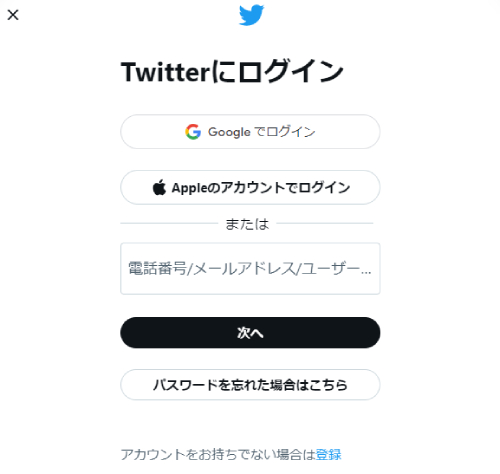
ただ、埋め込みされたツイートに関しては閲覧可能な状態となっています。
Temporary emergency measure. We were getting data pillaged so much that it was degrading service for normal users!
— Elon Musk (@elonmusk) June 30, 2023
イーロン・マスク氏によると、閲覧制限は一時的な措置とされていますが、いつ制限が解除されるのかはわかっておりません。
なので、これから紹介する内容も現在は利用不可となっていますので注意してください。
また、Twitterが閲覧制限やTwitterみるだけモードが制限されるなか、Metaから新たなSNS「Threads(スレッズ)」が提供開始されました!
MetaはFacebookやInstagramを提供している会社で、「Threads(スレッズ)」はTwitter対抗サービスなどと言われていますので、以下の記事もあわせてご覧ください。
Twitter見るだけモード
最初が肝心なのですが、これ、アプリでTwitterを開かないのがポイントです。ブラウザで開きます。ブラウザでTwitterの下記URLにアクセスします。
https://mobile.twitter.com/explore
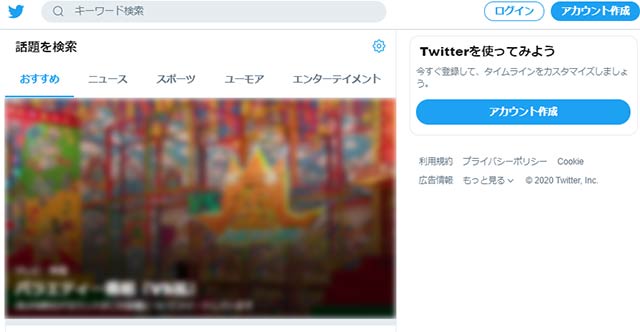
スマホでもPCでもTwitterのホームを開くと、ログインかアカウント登録の2択しか出てこないので、見るだけTwitterができません。
スマホの場合はさらに、アプリをインストールしていると勝手に起動されてしまうこともあります。アプリを削除する方法もありますが、下記リンクを長押しして新規タブで開くを選択すると、ログインしなくてもTwitter見るだけページを開けます。
Androidスマホを使っていると新規タブで開くのあとに、アプリケーションの選択画面が出てくる場合がありますが、このときもTwitterアプリ以外で開くようにしてください。Twitterアプリで開くと勝手にログインしちゃったり、アカウント登録を迫られたりするんで注意です。
Twitter見るだけページに頻繁にアクセスする人は、いちいちリンクから新しいタブで開くをするのメンドクサイでしょうから、ブックマークしておきましょう。
検索を巧みに使う
ログインせずに見るだけページを開くと「話題を検索」できます。
ここから検索したいキーワードを入力するわけですが、個別アカウントのツイートを開きたいときは、アカウント名で検索すると楽ちんです。@マーク以下の文字列で検索しましょう。
例えばテレビ東京なら、@TVTOKYO_PR で検索です。
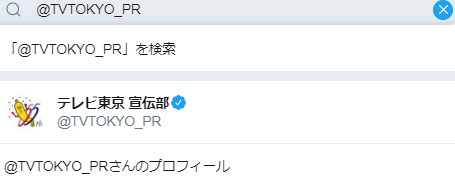
検索結果画面に求めているユーザーがいたらそのアカウントのプロフィール画像か、ユーザー名をタップ。そのユーザーのページに入り込めます。過去のツイートもこれで見られますね!

ちなみに@以下の文字列を使う理由は、ほかと被らないからですね。アカウント名はほかのユーザーと被ることはないので、個別に検索できます。
アカウントを登録するが、ツイートしないで見るだけ
アカウントを登録しなくても、個別ユーザーのツイートは追えます。そしてもちろん、アカウントを登録しても同じことはできます。
後者の場合、更新通知を受け取れる点が最大のメリットです。それと、複数のユーザーのツイートをタイムラインで追える点もメリットでしょう。
アカウント登録なしでも検索すればツイートは追えますが、複数の人や企業のツイートを同時に追いたいとなった場合、限界が来ます。
アカウント登録して、みたいユーザーをフォローしていれば、勝手にツイートが集まってくるので、めちゃくちゃラクです。通知を受け取るなら通知設定のONを忘れずに。
見るだけ専門アカウントとツイートするアカウントを使い分け
アカウントを2個持って、それぞれ使い分けるというやり方もアリです。
Twitterの登録に本名は必要ないので、トンチンカンなアカウント名でもOKです。
プロフィール画像もあなたを匂わすものではなく、アカウント名も本名やあだ名などとは全く関係のないもので、プロフィール情報を未入力にしておけば、まず誰のアカウントなのかを特定されることはないでしょう。
こうして見るだけ専用アカウントを作りつつ、ツイートもするガチのアカウントを持っておく。
するとツイートができるリアルアカウント内では、社会的な立場やリアルな世界を反映したあなたのキャラを前面に押し出しつつ、キャラじゃないページやツイートは見ない。
一方で見るだけアカウントには趣味満載、とてもリアルな友だちや同僚には明らかにできないものをフォローするなんて使い分けもできます。
使い分けがメンドクサイ人は非公開リスト
2つアカウントを使い分けるのはメンドクサイけど、でもフォローしているのを知られたくないアカウントがあるという方。
そういう時は見られたくないフォローを非公開リストに入れて、そのリスト内のタイムラインを見ればOKです。
この非公開リストを利用すれば、相手にフォローしたことを知らせる通知が行かないのと、ほかの人からは非公開リストとなっているので、誰をリスト化しているかがわからないので、誰にもバレないというわけです。
非公開リストを作って限定しよう
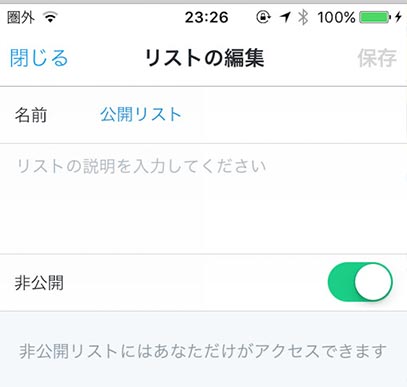
非公開リストの作り方ですが、アプリで説明するとまず
- 画面左上の「プロフィールアイコン」をタップ
- 設定メニューから「リスト」をタップ
- 画面右下に出てくるリストの作成をタップ
ここでリスト名を入力します。自分がわかる名前で作っておくと整理しやすいかもしれないですね。

ここで忘れがちなのが、非公開にせず実は垂れ流してるパターン。必ず「非公開」をオンにして(緑色に変えて)から完了ボタンを押しましょう。
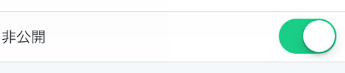
非公開リストへユーザーを追加する
非公開リストを作ったら、次はリストへフォローしたいユーザーを追加します。例えばリスト名を若干変態的ですが、「俺の好きなグラビアアイドルたち」としましょう。
このリストに追加するには、追加したいユーザーのページを開き
- 右上のメニューボタンをタップ
- リストへ追加をタップ
- 追加したいリストにチェックして、完了をタップ
これでリスト追加完了です。
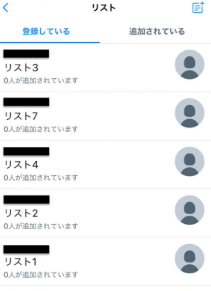
非公開リストのタイムラインを見よう!
ではさっそく、非公開リスト「俺の好きなグラビアアイドルたち」のタイムラインを見てみましょう。
タイムラインを見るなら、画面左上のプロフィールアイコンをタップし、リストを呼び出します。
![]()
おお、あったあった。「俺の好きなグラビアアイドルたち」。
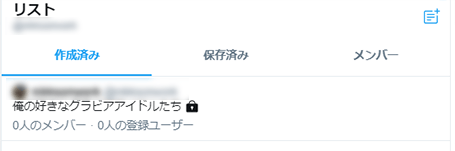
リスト名をタップし画面を開けば、リストに追加したユーザーのタイムラインが見られます。簡単ですね。
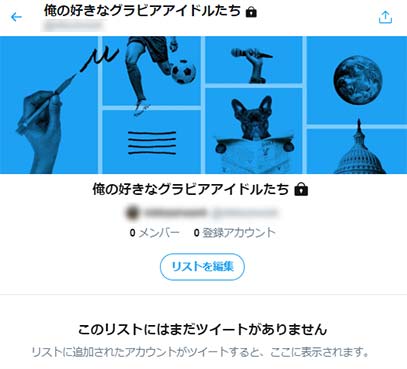
さらにユーザー名をタップすれば、どんなユーザーをフォローしているのかわかります。これでどんなユーザーをフォローしたのか忘れたときに使えますね。
リアルタイム検索もアツイ!
ちなみに、台風とか大雪とか電車が止まったときや災害時などで、ツイートを確認したいときは、Yahoo!リアルタイム検索から見ればOKです。わざわざTwitterを開いたり登録したりする必要もないです。
検索したいワードを入力して検索をタップしましょう。
例えば日比谷線で検索すると、「ベストツイート」が表示されたその下に、時系列でのツイートが表示されます。
5秒ごとの自動更新なので、新しいツイートを見ることができます。
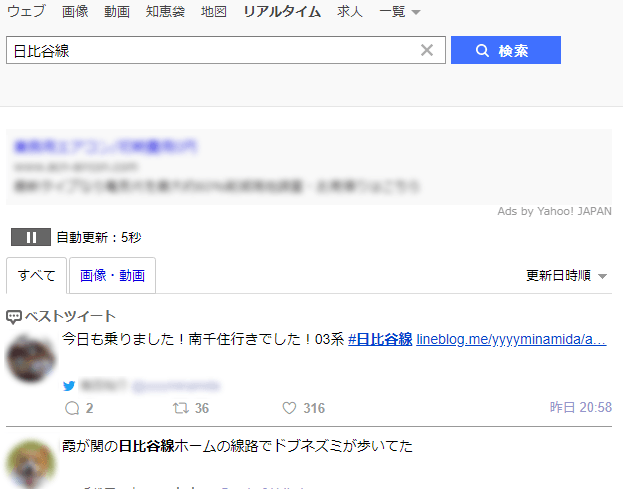
Yahoo!リアルタイム検索では、ツイート数の推移が30日間、7日間、24時間の3種類をグラフで見ることができるほか、○○(検索ワード)と一緒につぶやかれているワードなどが閲覧できるので、活用してみてください。
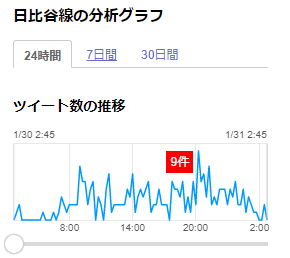
まとめ
見るだけでアカウントを登録するメリットは、複数ユーザーがツイートしても、タイムラインを見れば時系列で内容が追えるだけでなく、ログインしているため通知も受け取れることができるという点です。
アカウントを作ってツイートを追いたいユーザーをフォローすれば、検索することもなく楽です。
さらに、2020年11月に追加された新機能「フリート(Fleets)」も見ることができます。


デジタル専門店ノジマ店頭では、SNS・アプリの設定をお手伝いいたしております。
料金など詳細はぜひノジマ店頭でご相談ください!
店舗案内
関連記事はこちら
Twitter(ツイッター)のアカウント作成・追加・削除・復活方法まとめ
Twitter(ツイッター)の検索方法を解説!コマンドや日付・期間指定で検索
Twitterとは?今更聞けないツイッターの始め方や検索方法を解説
インスタグラムを見るだけで利用する方法!足跡やバレない方法等も解説
メディア(家電小ネタ帳®)に関するお問い合わせ
お問い合わせ人気記事ランキング
-
1位

【発売日決定】Nintendo Switch 2 値段や予約開始日、何が違うかを性能比較
-
2位

VAIO 最新ノートパソコン実機レビュー|使ってわかった評判とおすすめ機種
-
3位

ソニーがPS5 Pro発表!発売日やスペック、違いを解説
-
4位

加湿器の効果とは?冬に加湿が必要なワケとおすすめの置き場所を解説
-
5位

【最新】iPhone 16e 発売開始!無印iPhone16やSE3と徹底比較
関連記事
-
 2025.1.6
2025.1.6LINEキャッシュを削除するとどうなる? 重いLIN...
-
 2024.12.12
2024.12.12LINEアルバムに動画が追加できない!保存するにはど...
-
 2024.11.2
2024.11.2LINEグループの作り方まとめ!抜け方や招待、勝手に...
-
 2024.11.12
2024.11.12LINEのパスワードを忘れた場合やメール登録してない...
-
 2024.5.27
2024.5.27LINEのトーク削除をする方法!相手側も消える?
-
 2024.5.16
2024.5.16LINEスタンプ、新機能「スタンプアレンジ機能」の使...
-
 2025.1.21
2025.1.21【2025年】LINEを予約送信するやり方を解説!時...
-
 2024.11.12
2024.11.12LINEアカウントを2つなど複数作る方法!電話番号な...
-
 2024.11.12
2024.11.12LINE通知音の変更方法まとめ!鳴らない場合の対処方...
-
 2024.4.2
2024.4.2LINE背景の変え方まとめ!トークルーム、プロフィー...
-
 2024.11.12
2024.11.12LINEギフトの送り方や支払い方法は?受け取り方など...
-
 2024.2.26
2024.2.26分散型SNS「Bluesky」とは?登録方法・始め方...
-
 2024.11.12
2024.11.12LINEの友達追加方法!電話番号やID、QRコード、...
-
 2025.1.21
2025.1.21【2025年】LINEの通知が来ない・遅れるときの対...
-
 2024.11.12
2024.11.12【図説】 LINEのミュートメッセージ(通知なし)の...
-
 2024.11.12
2024.11.12iPhoneキャッシュクリアの方法!アプリ別やゲーム...
-
 2023.11.29
2023.11.29Gmailのアドレスは追加できる?エイリアスアドレス...
-
 2024.11.12
2024.11.12【図説】Gmailのフォルダ分け方法!自動振り分けや...
-
 2024.11.12
2024.11.12Gmailで一括削除する方法は?スマホ・パソコン別や...
-
 2024.11.12
2024.11.12Gmailが届かない原因は?迷惑メールにない、容量な...
-
 2024.11.12
2024.11.12インスタストーリーに音楽を付ける方法!音楽だけの方法...
-
 2024.11.12
2024.11.12X(Twitter) のアイコンを元に戻す方法!おし...
-
 2023.11.5
2023.11.5【図説付き】LINEが11月から使えなくなる?同意画...
-
 2024.11.12
2024.11.12インスタのリールとは?作り方や保存方法、ストーリーや...
-
 2025.1.21
2025.1.21【2025年最新】インスタでスクショすると相手にバレ...
-
 2024.11.12
2024.11.12インスタのアイコンをおしゃれにする方法とは?変え方や...
-
 2024.11.12
2024.11.12インスタの共有はどこ?やり方や順番の意味、監視されて...
-
 2024.11.12
2024.11.12X(Twitter) がシャドウバンされているかのチ...
-
 2024.11.12
2024.11.12X(Twitter) の閲覧制限の対策方法!API呼...
-
 2024.11.12
2024.11.12インスタのDM(ダイレクトメッセージ)の送り方を解説...











